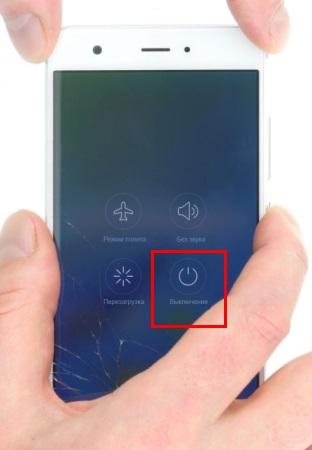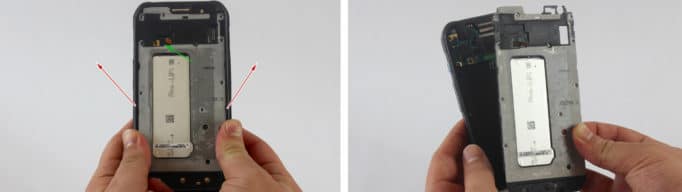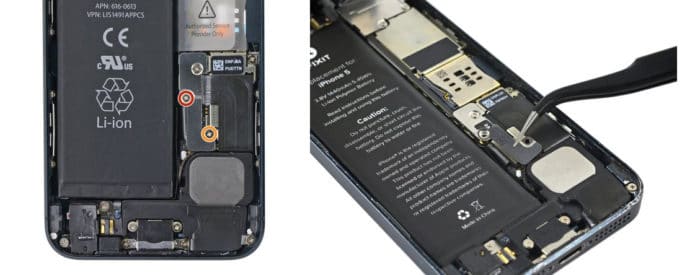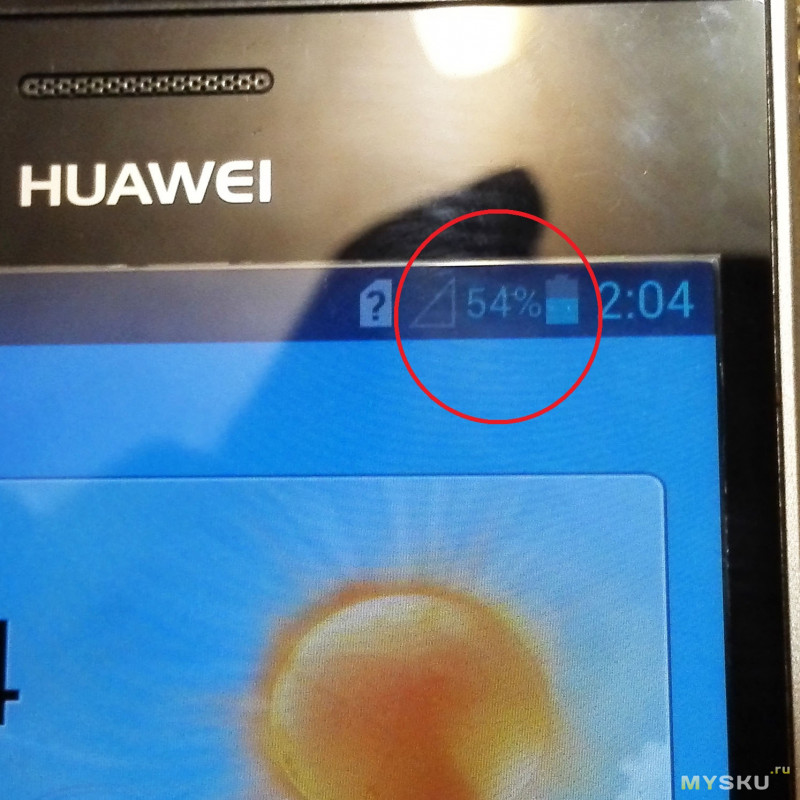Для работы проектов iXBT.com нужны файлы cookie и сервисы аналитики.
Продолжая посещать сайты проектов вы соглашаетесь с нашей
Политикой в отношении файлов cookie
Качественный и недорогой смартфон Huawei Nova имеет литий-полимерную (Li-polymer) батарею с емкостью 3020mah, которой вполне хватает для обычного пользования устройством на протяжении дня. Для своего сегмента телефон хорошо справляется с повседневными функциями. До момента, пока батарея не потеряет свою емкость после 500-600 циклов разряда-заряда, телефон начнет быстро разряжаться или даже выключаться. В таком случае лучше, конечно, заменить источник питания.
С этой статье пошагово расскажу, как осуществляется замена аккумулятора в Huawei Nova. Обратите внимание, что данная инструкция имеет информативный характер, я не призываю осуществлять ремонт без соответствующих навыков, инструментов и опыта. Сложность оцениваю как «среднюю». Задняя крышка не бетонная, лучше потратить чуть больше времени на открытие, чем повредить ее.
Примерное время на замену – около часа.
Инструменты, которые буду использовать:
- Пластиковые отмычки «Вскрыватели»;
- Магнитный коврик для хранения винтов (можно взять любую коробку);
- Пинцет;
- Стальную широкую лопатку;
- Пластиковая лопатка для отсоединения разъемов;
- Присоску;
- Отвертку PL1;
- Отвертку PH00;
- Спирт для обезжиривания;
- Аккумулятор Huawei (Я взял аналог высокого качества, или по-другому «Премиум» за 720руб);
- Двухсторонний скотч (у меня клейкие ленты были в комплекте с АКБ).
Пункт 1 – Выключаю Huawei
- Удерживаю кнопку питания, до появления меню. Нажимаю «Выключить».
- Надо дождаться пока экран погаснет.
Пункт 2 – Откручиваю винты у разъема зарядки
- Использую отвертку PL1, чтобы открутить два винта, которые расположены у разъема зарядки.
Пункт 3 – Достаем лоток SIM-карты
- Использую специальный открыватель лотка или просто булавку, чтобы открыть лоток.
- Далее вытаскиваю его и откладываю в сторону.
Пункт 4 – Снимаем заднюю крышку
А вот здесь придется потратить побольше времени. Так как крышка устройства достаточно хрупкая, нужно быть аккуратным, чтобы не повредить ее при открытии.
- Поместив присоску на крышку, аккуратно тяну вверх, прижимая экран «Вскрывателем» до появления зазора между панелью и экраном.
- Далее вставляем Вскрыватели в зазоры и проводим по краям, чтобы отсоединить заднюю панель.
- Слегка приоткрываем крышку. Резко тянуть нельзя, чтобы не повредить гибкие шлейфы и датчик отпечатка пальцев, которые соединяют дисплей и панель.
Пункт 5 – Отсоединяем датчик отпечатка пальца
- Для того чтобы отключить датчик, нужно сначала снять небольшую пластинку, под которой располагается датчик.
- Откручиваем винт (отмечен красным на фото), который закрыт наклейкой и снимаем защитную пластину. Отсоединяем шлейф.
Пункт 6 – Отключаем аккумулятор
Используя пластиковую отмычку (или лопатку, кому как удобно) открепляем разъем гибкого шлейфа.
Пункт 7 – Снимаем другие гибкие шлейфы
Для того, чтобы снять остальные шлейфы, необходимо сначала освободить разъемы. Для этого нужно открутить винты на защитной пластине.
- Откручиваем винты, откладываем их в сторону. Я стараюсь разделять винты из каждого шага, чтобы потом не перепутать.
- Снимаем защитную пластинку.
- Используя пластиковую лопатку, отсоединяю разъемы шлейфов на материнской плате.
- Также, нужно отсоединить антенну на нижней плате.
- После этого можно добраться до еще одного винта пластины уже на нижней плате.
- Откручиваем этот винт и снимаем пластину, чтобы отсоединить большой шлейф со стрелкой.
Пункт 8 – Вытаскиваем аккумулятор
В этом пункте нужно размягчить клей с помощью теплового фена. Делаем это аккуратно, не перегревая батарею.
- Отодвигаю оставшийся шлейф в сторону и, с помощью широкой лопатки приподнимаю аккумулятор со всех сторон.
- Дёргать резко тут нельзя, чтобы не повредить соседние компоненты. Впрочем, батарея не требует применения физической силы, выходит вполне легко.
Пункт 9 – Устанавливаем новую батарею
Для начала ее необходимо подготовить к установке – обезжирить, и нанести двухсторонние липкие ленты (можно двухсторонний скотч). Отодвигая гибкий шлейф, вставляем новый аккумулятор в дисплей. Слегка нажимаю, чтобы он надежнее приклеился к корпусу.
Пункт 10 – Подключение шлейфов и антенн
- Возвращаем на место широкий гибкий шлейф со стрелкой, подсоединяем разъемы на материнской плате и нижней плате. Стрелка должна показывать вверх.
- Ставим пластину на место в нижнюю плату, она должна вставать с легким щелчком. Далее закручиваю ее одним винтом.
- Подключаю обратно антенный кабель к нижней и верхней плате.
- Потом присоединяю оставшиеся разъемы (кроме аккумулятора).
- В конце ставим пластину, которая должна прикрыть эти разъемы. Она должна встать с легким щелчком. Закручиваю 1 винтом.
Пункт 11 – Подключаем батарею
Подсоединяю разъем аккумулятора к материнской плате.
Пункт 12 – Подключить разъемы задней крышки и платы
Теперь нужно обратно подсоединить датчик отпечатка пальцев.
- Разъем дисплея подсоединяется к металлической пластинке. Слегка нажимаем на разъем чтобы подключить.
- Нужно не забыть прикрутить обратно защитную пластину. Одним винтом.
Пункт 13 — Устанавливаем заднюю крышку
Почти все. Осталось вернуть заднюю панель на место. Она защелкивается у верхнего края (где камера). Держим крышу ровно над устройством и защелкиваем сверху. Аккуратно, без особых усилий давим на крышку по краям, чтобы она встала на место.
Пункт 14 – Возвращаем лоток SIM-карты
Просто возвращаем лоток на место. Он должен войти без труда.
Пункт 15 – Затяните винты у разъёма зарядки
Закручиваю винты у разъема зарядки отверткой PL1, таким образом они будут удерживать крышку закрытой.
Далее, нужно включить смартфон и проверить работоспособность всяких функций, чтобы убедиться, что ремонт осуществлён правильно.
Аккумулятор на Huawei беру как обычно тут, 720р за Премиум. А Pisen’овский стоит уже около 1тыс.
Если вдруг, кто-то меня не послушал и, все-таки начал сам осуществлять ремонт и сломал крышку, то берите сразу новую. Иначе вся ваша замена АКБ может пойти под хвост коту, если задняя панель будет дырявая или мятая. За 450р можно урвать белую крышку.
Спасибо за внимание!
На чтение 19 мин Просмотров 17.4к. Опубликовано Обновлено
Срок жизни литиевой батареи намного меньше срока службы любого смартфона. Рано или поздно нам всё равно придётся заменять изношенный источник питания новым, независимо от того, в какой модели гаджета он используется. Но что делать, если у нас смартфон с несъёмным аккумулятором? В этой статье мы выясним, как можно заменить несъёмный аккумулятор в смартфонах популярных моделей.
Содержание
- Почему в современных телефонах чаще всего несъёмные аккумуляторы
- Преимущества и недостатки
- Как поменять несъёмный аккумулятор на смартфоне
- Xiaomi Mi 6X (Mi A2)
- Samsung Galaxy S6 Active
- Huawei Honor 9
- Apple iPhone 5, 5S
- Apple iPhone XR
Почему в современных телефонах чаще всего несъёмные аккумуляторы
Встроенный аккумулятор в каком-нибудь одноразовом телефоне или копеечном гаджете типа пульсометра — явление распространённое и объяснимое. Попользовался год-два, выбросил и купил новый. Но покупать смартфон за много тысяч рублей каждые несколько лет…
Тем не менее разговоры, что смартфон морально устаревает раньше, чем «сдохнет» его аккумулятор, весьма распространены. Но, во-первых, морально — это не физически. В целом устройство даже 3–4-летнего возраста вполне работоспособно и весьма эффективно. Во-вторых, несмотря на бурный рост развития электроники ни один смартфон не может морально устареть за 2–3 года.
А разговоры такие ведут в основном те, кто с трясущимися руками и квадратными глазами следят за выпуском новых моделей, чтобы прихватить самое крутое и показать, что сам круче сваренного яйца. Это уже диагноз. Но даже эти «крутые», несмотря на достаточно тяжёлое психическое заболевание, свои предыдущие гаджеты почему-то не выбрасывают, а весьма успешно продают. Так что миф о том, что несъёмным аккумулятор делается потому, что жизнь смартфона заканчивается одновременно со сроком службы батареи — полная глупость. Почему же подавляющее большинство современных смартфонов оснащается встроенной батареей?
Первое, что приходит в голову, причём эта мысль не лишена определённой логики, — производители намеренно усложняют замену, чтобы пользователь нёс гаджет для замены аккумулятора в специализированный сервисный центр, оставлял там свои деньги, причём немалые.
Мнение эксперта
Алексей Бартош
Специалист по ремонту, обслуживанию электрооборудования и промышленной электроники.
Задать вопрос
Эту мысль наглядно подтверждает компания Apple, известная своей жадностью, которая изначально вводила свои [link_webnavoz]стандарты на зарядные устройства[/link_webnavoz], интерфейсы и прочую оригинальную периферию. Сломалось зарядное — иди в Apple и покупай — других вариантов просто нет. Кстати, именно Apple первыми начали выпускать свои айпады со встроенными батареями.
Гуляет по миру ещё одна, не лишённая логики версия. Поскольку батарея несъёмная, гаджет невозможно отключить, полностью обесточив. А это означает, что владельца такого гаджета можно контролировать круглые сутки. Что же говорят сами производители? Давайте послушаем и их аргументы.
- Гаджет со встроенной батареей более компактен и изящен. Насколько компактен? Тоньше на толщину усиленного корпуса, которым оснащается съемная батарея? Сомнительная выгода, если учесть появившееся в связи с этим неудобство.
- Защита от «дурака». Современное устройство просто не предназначено для самостоятельного ремонта — этим должен заниматься специалист. Не согласиться с этим сложно, но замена батареек никогда не считалась чем-то архипроблемным — нужно быть настоящим «дураком», чтобы свернуть шею гаджету при их замене.
- Пользователи уже давно не занимаются ремонтом техники. Да, сегодня даже колесо подкачать или масло проверить большинству лень. Но большинство — ещё не все. Кроме того, кто-нибудь видел автомобиль с вваренным намертво аккумулятором или несъёмными колёсами?
- Улучшенная пылевлагозащита. Да, если крышки нет, то пыль и влага в смартфон этим путём не попадут. Это, пожалуй, достаточно веский аргумент, но только в том случае, если эта же влага не попадёт через слот сим-карты, SD-карты, микрофон, динамик. Кроме того, на некоторых моделях смартфонов со встроенной батареей лицевая панель крепится при помощи винтов и обычных защёлок (к примеру, в Xiaomi Mi 6X). Какая уж тут герметичность?
Подводя итог вышесказанному, можно предположить, что встроенная батарея — скорее, утренняя дойка потребителя, гонка за “стилем”, чем очень полезная разработка.
Преимущества и недостатки
Что даёт несъёмная батарея производителям, мы примерно выяснили. А что даёт такое решение нам? Взглянем на плюсы и минусы, которые мы получаем вместе со смартфоном, оснащённым встроенным аккумулятором.
гаджет размером с совковую лопату стал на 1–2 мм тоньше;
ничего не скрипит, не люфтит, всё монолитно, «ну, прям, лежит в руке!»;
пыль не попадёт под крышку, поскольку её (крышки) нет.
Чтобы заменить аккумулятор, нужно идти в сервисный центр и платить немалые деньги
Если батарея вышла из строя, мы остаёмся без связи на длительное время, поскольку походы по сервисам и замена могут занять немалый срок
Если батарея села в дороге, вместо неё нельзя установить заранее заряженную резервную. Частичное решение проблемы — повербанк размером с тот же смартфон
При глубоком разряде невозможно «толкнуть» аккумулятор той же «лягушкой». Выход один — поход в сервис
Если мы «утопим» устройство, то не сможем его оперативно обесточить. Результат — гарантированный выход смартфона из строя и возможное его возгорание
Невозможно полностью обесточить гаджет, скажем, для сброса при зависании
Как поменять несъёмный аккумулятор на смартфоне
Но несмотря на то что батарея в этих устройствах называется несъёмной, её можно заменить. Во всяком случае, сервисные центры это делают. А раз делают в сервисе, то замену несъёмного аккумулятора можно сделать самостоятельно. Единственное, нужно иметь прямые руки и обладать соответствующими знаниями. Для работы с большинством смартфонов для этого даже не понадобятся специальные инструменты. Для примера ниже показаны инструкции по самостоятельной замене несъёмных батарей в смартфонах нескольких моделей.
Xiaomi Mi 6X (Mi A2)
Для замены аккумулятора в этом смартфоне нам понадобятся:
- крестообразная отвёртка 1,5 мм;
- отвёртка P2 Pentalobe;
- гитарный медиатор;
- присоска;
- тонкий двухсторонний скотч;
- бытовой фен;
- пинцет;
- батарея на замену.
Выключаем смартфон, извлекаем из него сим-карту, расположенную в выдвижном лотке. Отвёрткой Pentalobe отворачиваем два винта, заметные на торцевой части корпуса рядом с гнездом для зарядки.
Устанавливаем присоску на нижнюю часть экрана, потихоньку оттягиваем её, чтобы между лицевой панелью и корпусом образовалась небольшая щель. В эту щель вставляем медиатор, проходим им по периметру прибора, постепенно отщёлкивая пластмассовые фиксаторы и увеличивая щель.
Откидываем лицевую панель, не забывая, что дисплей панели подключен к основной плате шлейфом.
Крестовой отвёрткой отворачиваем три винта крепления металлической планки, прижимающей разъёмы шлейфов дисплея и самой батареи.
Аккуратно разъединяем разъёмы двух шлейфов, поддев их любым пластиковым инструментом с тонким плоским лезвием или тем же медиатором.
Теперь лицевую панель можно снять. Снимаем, откладываем в сторону. Она нам пока не нужна.
В нижней части устройства находится плата, которая не даёт вытащить аккумулятор. Её нужно снять. Для этого отворачиваем два винта крепления скобы. Скобу удаляем.
Отворачиваем ещё три винта, снимаем крышку, прикрывающую плату.
Пинцетом отключаем антенный кабель, потянув его вверх. Отворачиваем ещё один винт, фиксирующий плату.
Аккуратно отгибаем плату в сторону аккумулятора, отключаем шлейф, снимаем плату.
Находим на нижней части батареи два приклеенных к ней прямоугольных ярлычка. Ножом отклеиваем их — это кончики двустороннего скотча, которым батарея крепится к задней крышке смартфона. Слегка подогреваем заднюю крышку, чтобы разогреть клейкий слой, тянем за ярлычки по направлению стрелок.
Если ярлычки оборвались, то просто поддеваем нижнюю часть батареи пальцами, отклеиваем и вынимаем из гаджета.
На место снятой клейкой ленты наклеиваем кусочки двустороннего скотча, устанавливаем новую батарею. Производим сборку устройства.
Samsung Galaxy S6 Active
Для замены аккумулятора нам понадобятся:
- крестообразная отвёртка 1,5 мм;
- пластиковый инструмент для вскрытия (тонкая пластиковая отвёртка);
- присоска;
- тонкий двусторонний скотч;
- бытовой фен;
- пинцет;
- клей для ремонта мобильных устройств (на худой конец — «Момент» или аналогичный);
- батарея на замену.
Выключаем смартфон, вынимаем сим-карту, снимаем защитный экран, если он есть. Феном прогреваем боковые поверхности устройства, немного захватывая переднюю панель. На фото ниже места прогрева отмечены красным. Наша задача — прогреть шов между корпусом смартфона и лицевой панелью.
Устанавливаем присоску в нижнюю часть экрана, начинаем очень медленно и осторожно её тянуть, пока между корпусом смартфона и нижней частью лицевой панели не появится щель. Тянем очень осторожно и несильно, чтобы не сломать дисплей. Если не поддаётся, не снимая присоску, ещё раз прогреваем шов по периметру смартфона.
В образовавшуюся щель вставляем пластиковую отвёртку, проходим ею по периметру, потихоньку отклеивая панель от корпуса. На этом этапе присоской практически не работаем, чтобы не переломить экран. При необходимости периодически прогреваем шов в том месте, где работаем отвёрткой.
После того как панель полностью отклеилась, отгибаем её вверх. Снимаем наклейку, закрывающую разъём шлейфа. Пластиковой отвёрткой зацепляем шлейф, поддев его вверх, извлекаем из разъёма. Теперь переднюю панель можно снять полностью и отложить в сторону.
Крестовой отвёрткой отворачиваем 16 винтов крепления внутренней рамки. На фото ниже они отмечены кружками.
Отключаем батарею, поддев штекер разъёма. На фото ниже он отмечен зелёной стрелкой. Пальцами отжимаем края корпуса, чтобы защёлки, фиксирующие внутреннюю рамку по периметру, открылись. Теперь рамку вместе с батареей можно снять.
Переворачиваем рамку и всё той же пластиковой отвёрткой пытаемся вынуть аккумулятор. Если он не поддаётся, то разогреваем заднюю часть рамки феном, чтобы размягчить клей. При этом греем только рамку, но не батарею.
Теперь нам осталось нанести тонкий двусторонний скотч по периметру рамки в те места, где ранее был нанесён клей (клей счищаем), установить новый аккумулятор, собрать смартфон и вклеить переднюю панель на место.
Мнение эксперта
Алексей Бартош
Специалист по ремонту, обслуживанию электрооборудования и промышленной электроники.
Задать вопрос
Важно! Переднюю панель вклеиваем только после полной проверки работоспособности устройства, чтобы потом не пришлось отклеивать из-за плохо вставленного разъёма или подобной мелочи.
Huawei Honor 9
Замена аккумулятора у смартфона этой модели достаточно сложна, поэтому за работу стоит браться, лишь хорошо подумав. Если мы решились, то готовим:
- крестообразную отвёртку 1,5 мм;
- пластиковый инструмент для вскрытия (тонкую пластиковую отвёртку);
- небольшой пластиковый шпатель;
- тонкий двусторонний скотч;
- бытовой фен;
- 2 медиатора;
- пинцет;
- клей для ремонта мобильных устройств;
- батарею на замену.
Отключаем устройство, вынимаем сим-карту вместе с лотком. В этом смартфоне нам нужно снять не переднюю панель, а заднюю стенку, которая посажена на клей. Но не стоит обольщаться — она тоже очень хрупкая, а клея производитель не жалеет. Феном с узким соплом прогреваем по периметру смартфона соединительный шов задней стенки с корпусом.
Пока шов горячий, вставляем между задней стенкой и корпусом медиатор, медленно отжимаем стенку, вставляем медиатор в образовавшуюся щель.
Оставляем первый медиатор на месте, рядом с ним вставляем второй. Прогревая феном шов, продвигаем его (медиатор) по периметру, расширяя щель. В это время первый инструмент не даёт встать стенке на место.
Когда пройдём весь периметр, заднюю стенку можно будет снять.
Заводим медиатор под чёрную защитную плёнку, отгибаем её.
Теперь крестообразной отвёрткой отворачиваем 9 винтов, на фото ниже обозначенных кружками.
Инструментом для вскрытия поддеваем рамку, снимаем её, пропустив сквозь щель в рамке защитную плёнку.
При помощи демонтажного инструмента отключаем аккумулятор от основной платы, поддев штекер разъёма шлейфа питания и отщелкнув его вверх. Тут возникает ещё одна проблема. Батарея приклеена практически к задней стенке дисплея. Потянуть — значит, сломать дисплей. Снова воспользуемся феном, но очень осторожно. Начинаем равномерно прогревать лицевую поверхность смартфона. Прогрев должен быть медленным и равномерным. Малейший локальный перегрев — и матрица будет испорчена.
Поддеваем батарею шпателем, пытаемся вытащить из гнезда. Делаем всё не спеша — со временем аккумулятор отойдёт от размягчённого теплом клея, и его можно будет достать.
Счищаем остатки клея, наносим на его место тонкий двусторонний скотч, устанавливаем аккумулятор и собираем смартфон. Проверяем работоспособность, только после этого приклеиваем заднюю стенку.
Apple iPhone 5, 5S
А теперь перейдём к устройствам компании Apple — как-никак, они первые начали производство гаджетов со встроенными аккумуляторными батареями. Для начала рассмотрим процесс замены аккумулятора на iPhone 5 или 5s — это довольно простые в разборке и ремонте модели (одни из последних таких). Для работы подготовим:
- отвёртку «звездочка» P2;
- крестообразную отвёртку 3 мм;
- гитарный медиатор;
- съёмник-присоску.
Крестообразной отвёрткой отворачиваем два винта, расположенных рядом с разъёмом Lightning.
Закрепляем присоску в нижней части экрана над кнопкой «Home».
Слегка оттягиваем присоску до образования щели между передней панелью и корпусом прибора. В щель вставляем медиатор и, слегка помогая присоской, проходим им по периметру смартфона, расширяя щель.
В процессе этого мы отожмём все защёлки и освободим переднюю панель. Теперь её можно приподнять. Не забываем, что она ещё связана с устройством шлейфом дисплея.
Откидываем лицевую панель под прямым углом к телефону, откручиваем три винта, обозначенных на фото ниже кружками. Эти винты крепят крышку, прикрывающую шлейфы дисплея, камеры из сенсорного стекла.
Важно! Для этой операции не используйте намагниченный инструмент, так как это может нарушить правильную работу компаса. Лучший вариант — отвёртка из прочного пластика или цветного металла.
Снимаем крышку, откинув её в сторону батареи, чтобы она вышла из зацепления с держателями на корпусе. Снимаем крышку, отключаем шлейфы, поддев верхние части разъёма медиатором.
Отворачиваем два винта, которые крепят защитную крышку разъёма подключения аккумулятора. Снимаем её.
Под крышкой видим разъём шлейфа, подключающего аккумулятор к материнской плате. При помощи медиатора поддеваем его и отключаем шлейф.
Тянем несильно и длительно за специальный лепесток, пока батарея не отклеится от корпуса смартфона. Если язычок оборвался, используем для этих целей медиатор.
Устанавливаем на место изношенного новый аккумулятор, производим сборку устройства в обратной последовательности.
Apple iPhone XR
И напоследок заменим батарею в ещё одном «яблочном» айфоне. Работа непростая, но при желании и терпении задача решаема. Для замены аккумулятора в Apple iPhone XR нам понадобятся:
- отвёртка крестообразная 1,5 мм;
- отвёртка P2 Pentalobe;
- отвёртка трёхточечная Y000;
- бытовой фен;
- медиатор гитарный;
- пинцет;
- присоска;
- канцелярский нож;
- клей для ремонта мобильных устройств;
- двусторонний тонкий скотч;
- герметизирующий клейкий материал.
Отключаем айфон, извлекаем сим-карту. Отвёрткой Pentalobe P2 отворачиваем два винта, расположенных на нижнем торце корпуса по бокам интерфейсного разъёма. Вытаскивая винты, следим за тем, чтобы уплотнительные шайбы не потерялись.
В течение минуты прогреваем нижнюю часть экрана в области кнопки «Home» феном. Устанавливаем присоску и слегка тянем за неё, чтобы между нижней частью лицевой панели и корпусом образовалась небольшая щель. Тянем очень осторожно, так как стекло дисплея очень хрупкое. Вставляем в щель медиатор и, постепенно прогревая шов, продвигаем медиатор по периметру устройства, расширяя щель. На этом этапе присоской не работаем.
Откидываем лицевую панель под углом 90 градусов относительно корпуса, не забывая, что она соединена с материнской платой айфона шлейфами.
Отвёрткой Y000 отворачиваем три винта, которыми крепится металлическая накладка, расположенная под шлейфом дисплея. Саму накладку удаляем.
Под этой накладкой находим разъём шлейфа батареи. Отключаем шлейф, поддев верхнюю часть разъёма медиатором или любым другим подходящим инструментом.
Той же отвёрткой отворачиваем два винта, фиксирующих планку, которая прижимает разъёмы шлейфа дисплея. Планку удаляем.
При помощи медиатора отключаем шлейф, поддев верхние части обоих разъёмов.
Крестовой и Y000 отвёрткой отворачиваем пять винтов, прижимающих металлическую накладку, находящуюся рядом с фронтальной камерой. Накладку снимаем.
Важно! Винты имеют не только разные шлицы, но и разную длину и толщину. Выворачивая их, укладываем так, чтобы при сборке каждый вернулся на своё место.
Под накладкой находим разъём последнего шлейфа, не позволяющего снять переднюю панель. Отключаем шлейф, переднюю панель можно снять и убрать в сторону.
Рядом с модулем Taptic Engine находится металлический кронштейн, который крепится пятью винтами. Отворачиваем их, а раскладываем так, чтобы впоследствии они встали каждый на своё место — все они разнокалиберные. Приподнимаем кронштейн вместе с платой, под ним отключаем ещё один шлейф. Удаляем кронштейн с платой.
Под чёрной клейкой лентой находится разъём Taptic Engine — отклеиваем ленту и снимаем пластиковую накладку.
Выворачиваем из коннектора два винта и ещё три из корпуса динамика. Расположение винтов запоминаем.
Снимаем два металлических кронштейна и динамик. Последний вынимаем, покачивая из стороны в сторону, поскольку он посажен на герметик. Если мы хотим сохранить влагостойкость устройства, при сборке герметик обновляем.
Отворачиваем два винта, которые крепят модуль Taptic Engine, отключаем его шлейф. Модуль удаляем.
Под аккумулятором расположено 4 отрезка клейкой ленты, которой он приклеен к задней стенке — два снизу и два сверху элемента питания. У каждого отрезка есть ярлычок чёрного цвета, с помощью которого клейкую основу можно извлечь. Отклеиваем ярлыки пинцетом.
Беремся за ярлыки и медленно начинаем их тянуть, вытаскивая клейкую ленту из-под аккумулятора.
Полезно! При обрыве ярлыка или при чрезмерном растягивании клейкой ленты можно нагреть обратную сторону крышки смартфона для размягчения клея.
Как только клейкая лента будет удалена, аккумулятор легко снимется.
Счищаем остатки клеящего вещества в лотке, наклеиваем на его место кусочки двустороннего скотча. Устанавливаем новую батарею и собираем айфон в обратной последовательности, не забывая нанести свежий герметик в те места, где он был перед разборкой. Переднюю панель приклеиваем в последнюю очередь, только после полной проверки работоспособности гаджета. После замены батареи айфон придётся сбросить до заводских настроек функцией Hard Reset.
Вот мы и выяснили, что смартфон со встроенной батареей не является одноразовым гаджетом, а аккумулятор в нём можно заменить и без помощи специализированных мастерских — так сэкономим время и немалые деньги.
Как оказалось, «несъемная» батарея меняется очень легко. Требуется только немного смелости и просмотр пары видео на youtube.
Раньше я уже заказывала с али кучу запасных частей для электроники. Мы меняли стекла и динамик в телефонах, и даже экран для ноутбука, не заплатив ни рубля сервисам.
Батарея была упакована в стандартную пупырку. Моя ссылка на аккумулятор сгорела, это аналог.
Есть незначительные отличия в шрифте и расположении надписей, но, в целом, все совпадает cо старым аккумулятором.
Чтобы снять заднюю крышку телефона надо аккуратно и последовательно отщелкнуть тонким инструментом все защелки, не повредив их. Подойдут пластиковая карта, скальпель или даже ноготь. Если у вас есть инструмент для ремонта телефонов — то вообще замечательно.
Единственное специальное оборудование, которое нам пригодится — это очень маленькая четырехгранная отвертка.
Если у вас нет такой отвертки, закажите ее заранее — на али наборы для ремонта стоят копейки, например вот этот.
Вот так выглядит старый аккумулятор. Мягкий, как пластилин и изрядно потрепанный жизнью.
Я, как хорошая девочка, не стала выбрасывать его в урну, а отнесу в пункт приема использованных батареек, и вам не советую загрязнять окружающую среду. Мы не можем изменить мир, но можем сделать его хоть чуточку лучше.
Аккумулятор пришел заряженный на целых 54%, что меня сильно удивило. Благодаря китайцам я еще и сэкономила на зарядке телефона.
Крепление, которое держит аккумулятор, заметно растянулось, ведь старый был сильно раздут. Но на фиксацию нового это не влияет.
При сборке я потеряла заглушку для сим-карты, и потом долго ее искала. Не делайте, как я — не таскайте разобранный телефон с места на место, даже для фото, и разбирайте над светлой бумагой или большим полотенцем.
Маленький лайфхак: я очень не люблю защитные стекла и бамперы — не для того я покупала телефон с белой задней панелью. За два года использования задняя панель сильно потерлась и поцарапалась (я часто кладу телефон вместе с ключами или мелочью), а камера стала снимать, как мутная трехмегапиксельная. Я расстроилась, и приготовилась заказать в Китае новую оригинальную панельку со стеклом для камеры за целых 9! долларов. Но мой парень предложил отполировать телефон полиролью для автомобиля (не требующей применения машинки), и моя камера снова фотографирует прилично, а царапины на пластике почти ушли! Чуть позже попробуем отполировать телефон машинкой, может быть, будет еще лучше.
Батарея стала разряжаться медленнее, однако 2450 миллиампер — это все равно очень мало. Но более мощную в мой телефон, к сожалению, не вставить. При активном использовании интернета я сажаю телефон за несколько часов, он жутко греется и глючит, а при зарядке, если дотронуться до камеры пальцем, можно почувствовать, как она слегка бьется током.
Эх, кто бы прислал на обзор новый телефон с классной камерой…
P.S. Фото в обзоре сделаны на телефон Huawei ascend mate 7, прошу прощения за их низкое качество.
P.P.S. Сегодня у меня день рождения, а я так и не выбрала себе подарок. Дорогие читатели, посоветуйте, пожалуйста, телефон в пределах 20-30 т.р. с хорошей камерой (для блога). Качество фото меня так печалит, что я даже начинаю смотреть в сторону айфонов, хотя у меня никогда не было айфона. Так ли хороши камеры айфонов, как о них говорят? Еще думала присмотреться к Сони, слышала о них неплохие отзывы.
Или легче все-таки купить зеркалку? Знакомый фотограф предлагал «тушку» Canon 60D за 19000 р., но мне показалось, что это дороговато для этого качества фото, тем более, что нужно еще купить объектив. Честно говоря, я в этом всем разбираюсь очень слабо, просто хочу резкие фотографии.
Ну и по старой традиции муськи тот, кто мешал менять аккумулятор.

Бонус

Технические средства так быстро совершенствуются, что за ними очень сложно уследить. Приобретая новый смартфон, глаза разбегаются от широчайшего изобилия, поэтому иногда приобретается гаджет, устраивающий своими уникальными возможностями. При этом будущий владелец совершенно не вникает во все подробности его технического оснащения.
Замена несъемного аккумулятора в смартфоне под силу любому.
С каким удивлением воспринимается впоследствии новость, что девайс оснащён не привычным для всех съёмным аккумулятором, а такой разновидностью, которую принято называть несъёмной. Всё бы ничего, если эта бы батарея работала вечно. К сожалению, она со временем теряет свою ёмкость, в связи с этим приходится её часто заряжать.
Но как это сделать, как заменить несъёмный аккумулятор в своём смартфоне, если почти никто из владельцев девайсов не только не делал этого никогда в своей жизни, но даже теоретически не знает, как это осуществить.
Процесс замены несъёмной батареи
В настоящее время даже у малышей в пользовании имеются современные гаджеты, с которыми они ловко управляются. Кстати, даже для них заменить аккумулятор или его подзарядить не является сложной задачей. Со стороны, вообще, кажется, будто они родились с такими девайсами. Однако дело обстоит иначе, если нужно выполнить замену встроенного аккумулятора в смартфоне.
Большинство обладателей гаджетов просто теряются в догадках, можно ли заменить несъёмный аккумулятор в смартфоне вообще или придётся ласково с ним попрощаться и взамен приобретать новый, подвергая свой кошелёк очередному «варварскому» опустошению. И даже когда на вопрос, можно ли поменять несъёмный аккумулятор в смартфоне, получен утвердительный ответ, проблемы на этом не завершаются.
Появляется новая проблема, владельцы пытаются разобраться, насколько реально осуществить такую процедуру самостоятельно или нужно обязательно обращаться в сервисный центр.
В сервисный центр, безусловно, проще сходить, но при этом придётся смириться с мыслью о финансовых потерях. А для некоторых владельцев такой поход не реален, поскольку живут они в глубинке, где о сервисных центрах речь не идёт. На самом деле особых сложностей в проведении таких манипуляций нет, важно действовать уверенно, но очень аккуратно.
Алгоритм действий
Итак, чтобы снять съёмную батарею, особых усилий не требуется. Достаточно подковырнуть её слегка и быстро извлечь. После приобретения новой точно также её внедрить обратно. Если же в вашем смартфоне установлена несъёмная батарея, так быстро проделать манипуляции вам точно не удастся
Итак, приступаем к практическим действиям, которые помогут решить вашу проблему. Сначала извлеките лоток, куда вы вставляете свои сим-карты. После этого, вооружившись тонкой отвёрткой и присоской, откройте заднюю крышку гаджета. Отвёрткой или обычной пластиковой картой аккуратно проходите по всему периметру задней крышки, а присоской оттягивайте её аккуратно на себя. Если всё делать аккуратно и старательно, то этот процесс не отнимет много времени.
Под крышкой вас встретит новое препятствие – ещё одна защитная панель. Чтобы её открыть, возьмите отвёртку и отвинтите несколько винтов.
Только после снятия этой защитной панели вы обнаружите саму батарею. Однако не спешите её быстро извлекать. Она подсоединена к плате при помощи шлейфов. Аккуратно извлеките их, это не составит труда. Только теперь смело извлекайте старый аккумулятор.
Новый аккумулятор, который вы заранее должны были приобрести, точно таким же способом водрузите назад, аккуратно подсоединив сначала шлейфы. Закройте защитную панель, закрепите её винтами и установите назад заднюю крышку. На этом процедура завершена, при этом, как вы могли заметить, вам не пришлось тратить деньги, как это потребовалось бы при походе в сервисный центр.
Итак, изучив рекомендации, как поменять несъёмный аккумулятор на смартфоне, вы сможете уже без страха выполнять такую процедуру снова и снова, если в этом будет возникать необходимость.
В данной статье рассказываем как заменить аккумулятор в Xiaomi Redmi Note 11. Пришло время заменить батарею в смартфоне в том случае, если он все чаще работает от сети, быстро разряжается и сильно нагревается при незначительных нагрузках.
Будем использовать следующие инструменты: присоску, фен, медиаторы (пластиковые отмычки) 5 штук, инструмент для извлечения SIM-карт, набор отверток, пластиковую лопатку с плоским концом, пинцет с тупыми концами, изопропиловым спиртом высокой концентрации (более 90%), клей для сборки телефона обратно.
Статья носит информационный характер. Мы не несем ответственность за ваши действия.
Выполним подготовку устройства
Разряжаем аккумуляторную батарею до 20%, чтобы процесс ремонта был наиболее безопасным. Во время работы можно повредить батарею и при более высоком заряде она может загореться.
Как заменить аккумулятор в Xiaomi Redmi Note 11
Выключаем телефон полностью. Отсоединяем все кабели от него. Приступаем к работе по замене батареи.
Начнем с отклеивания задней крышки
Нагреваем заднее стекло телефона феном. Затем крепим присоску как можно ближе к нижнему краю смартфона. С помощью нее поднимаем крышку до образования отверстия между ней и рамой. Вставим пластиковую отмычку в зазор. Сдвигаем в нижний правый угол и оставляем на месте. Второй медиатор двигаем в левый нижний угол и также его оставим на месте.
Открепляем полностью заднее стекло смартфона
Нагреем еще немного крышку телефона, чтобы легче отсоединялся клей. Следующий медиатор передвигаем из нижнего левого угла по левому краю телефона в верхний левый угол., где и оставляем его. Теперь четвертой отмычкой проведем из левого верхнего угла в правый по верхней стороне корпуса смартфона, разрезая по пути клей. Оставим на месте. Пятой отмычкой проведем по правой стороне телефона, отсоединим оставшийся клей. Если и с другой стороны крышка осталась приклеена, проходимся так же медиатором, чтобы отсоединить полностью ее.
Убираем заднюю крышку Xiaomi Redmi
Аккуратно пальцами открываем крышку смартфона и убираем ее в сторону. При повторной установке необходимо убрать весь старый клей с помощью изопропилового спирта и нанести новый.
Извлекаем лоток для SIM-карт
Лоток расположен на нижней части корпуса. Вставим в отверстие лотка наш инструмент для извлечения SIM-карт/ Нажимаем, чтобы открыть лоток и затем руками достаем его. Кладем так, чтобы не потерять.
Открутим винты средней рамы
С помощью отвертки Phillips откручиваем семнадцать штук винтов размером 3,6 мм.
Отсоединяем среднюю раму Xiaomi Redmi Note 11
Средняя рама крепится пластиковыми защелками, чтобы их отсоединить понадобится усилие. Начнем отсоединять с нижнего края. Вставим отмычку в нижнюю левую часть смартфона там, где расположен слот лотка SIM-карт. Проводим медиатор вокруг левого нижнего угла и дальше по левому краю телефона в сторону верхнего левого угла. Затем обогнем его отмычкой, освобождая все защелки и будем двигаться по верхнему краю к правому верхнему углу. Огибаем его. Так освободим оставшиеся защелки. Но раму снимать пока рано, поскольку ее кабель еще подключен к материнской плате.
Отключим разъем кабеля средней рамы и снимаем саму раму
Развернем телефон таким образом, чтобы рама открывалась как передняя обложка книги. Поднимаем ее и положим параллельно корпусу смартфона. Берем плоскую пластиковую лопатку и отсоединяем разъем кабеля средней рамы. Теперь можем отсоединить и отложить в сторону саму раму.
Отключаем два кабеля аккумулятора
Чтобы достать два разъема (левый и правый) из гнезд, нам нужно воспользоваться пластиковой лопаткой с плоским концом. Берем ее и приступаем.
Отсоединим клейкие язычки от аккумулятора телефона
Здесь нужно быть очень аккуратным, чтобы не проколоть аккумуляторную батарею. Берем пинцет с тупыми концами и отклеиваем полоску с пометкой «А». Аналогично поступаем со вторым язычком с буквой «В»
Достаем батарею из корпуса телефона
Берем руками за полоску с отметкой «А» и поднимаем наш аккумулятор вверх в вертикальное положение. Извлекаем батарею из углубления и удаляем оставшийся клей с помощью изопропилового спирта высокой концентрации (более 90%).
При сборке временно подключаем аккумулятор к материнской плате, выравниваем его. Затем отсоединяем. Наносим клей на устройство, где был старый клей и крепим батарею на место.
Мы удалили старый аккумулятор Xiaomi Redmi Note 11. Вставим новую батарею и соберем телефон по инструкции, только читать ее будем снизу вверх.
Когда устройство собрано, начинаем калибровку аккумулятора. То есть заряжаем его до 100% и в течении еще 2-ух асов не прекращаем заряжать. После истечения времени снимаем с зарядки и пользуемся до того момента, пока не отключится наш смартфон из-за низкого уровня заряда. Ставим опять на зарядку и непрерывно заряжаем до 100%. После этого цикла зарядки можем пользоваться смартфоном в обычном режиме.
Как заменить аккумулятор на Honor 9?
Износ или завершение ресурса работы аккумулятора на Honor 9 приводит к нарушениям функций смартфона, поэтому батарею следует заменить. Для установки нового аккумулятора необязательно обращаться за помощью к профессионалам. Если изучить инструкцию ниже, все работы можно легко выполнить своими руками.
Время чтения: 10 мин.
Шаг 1.
В случае вздутия батареи стоит побеспокоиться о своей безопасности. Воспользуйтесь защитными очками в процессе ремонта, а перед демонтажом разрядите источник питания ниже 25%. Благодаря этому можно нивелировать риски взрыва или возгорания аккумулятора, если вы случайно повредите его каким-нибудь инструментом.
-
аккумуляторная отвертка Xiaomi Wowstick 1F Plus 69 в 1
3600 р.
-
электрическая отвертка с набором бит Xiaomi Mijia Electric Precision Screwdriver Kit (24 в 1)
3440 р.
-
набор отвёрток 8 в 1 Best BST-8801A
698 р.
-
Отвертка с набором бит ProsKit SD-9814
450 р.
-
Отвертка ProsKit SD-081B с набором двухсторонних сменных бит (14 шт.)
1160 р.
-
набор отверток BAKU BA-7276 (6 в 1)
418 р.
-
набор отверток прецизионных (6шт.) ProsKit 8PK-2062
628 р.
-
Набор отверток ProsKit SD-9804 прецизионных
721 р.
-
набор инструментов BASIC (9 в 1) для ремонта мобильных телефонов и ноутбуков iPhone, iPad, Huawei, Xiaomi, Samsung
94 р.
-
набор инструментов Electron (10 в 1) для ремонта мобильных телефонов и ноутбуков iPhone, iPad, Samsung
604 р.
-
набор инструментов MaYuan (11 в 1) для ремонта мобильных телефонов и ноутбуков iPhone, iPad, Samsung
110 р.
-
набор инструментов Jakemy (45в1) JM-8128
1040 р.
-
набор для открывания телефонов Jakemy JM-OP11
260 р.
-
набор инструментов BAKU (5 в 1) для ремонта мобильных телефонов и ноутбуков iPhone, iPad, Samsung
258 р.
-
набор инструментов JAKEMY (47 в 1) JM-8139
2250 р.
-
набор инструментов MaYuan (45 в 1) для ремонта мобильных телефонов и ноутбуков iPhone, iPad, Samsung
409 р.
-
набор инструментов BAKU (5 в 1) для ремонта мобильных телефонов и ноутбуков iPhone, iPad, Samsung
86.5 р.
-
набор инструментов BEST (13-в 1) для ремонта мобильных телефонов и ноутбуков iPhone, iPad, Samsung iPhone, iPad, Samsung BST-8911A
1030 р.
-
Набор отверток-насадок Baku BK-6312 прецизионных
361 р.
Шаг 2.
Выключите аппарат.
Прогрейте заднюю панель около двух минут при помощи строительного фена. Это приведет к ослаблению клея и облегчит снятие крышки.
В процессе разборки может потребоваться повторное прогревание, поскольку во время отстегивания крышки клей успевает остыть.
Вместо строительного фена можно применять другие аналогичные устройства. К примеру, термоковрик или бытовой фен. Но при их использовании действуйте с максимальной осторожностью, так как можно перегреть аппарат и повредить экран или аккумулятор.
Шаг 3.
Разместите присоску на поверхности задней крышки. Установите ее ближе к нижнему краю по центру.
Важно! Часто случается так, что батарея выходит из строя из-за повреждений при ударах или падении с высоты. В такой ситуации на стекле могут образовываться крупные трещины, которые мешают приклеить присоску. Если вы столкнулись с подобной проблемой, нанесите на крышку липкую ленту или приклейте присоску при помощи клея В-7000.
Начинайте тянуть за присоску, чтобы между крышкой и рамой образовалась тонкая щель.
Возьмите медиатор и поместите его в сформированное отверстие. Оставьте его там для предупреждения новой склейки.
Шаг 4.
Поместите медиатор в нижнем правом углу гаджета. Еще один вскрыватель вставьте в отверстие и проведите в сторону нижнего левого угла, чтобы разделить клеевой слой.
Оставьте инструменты на своих местах. Они позволят предупредить повторное склеивание.
Шаг 5.
Посредством третьего медиатора пройдитесь от нижнего левого угла к верхнему. Используйте для разрезания клея только кончик инструмента.
Как только вы дойдете до угла, оставьте инструмент на месте, иначе клеевой слой соединится повторно.
Шаг 6.
Начинайте резать клей четвертым медиатором от верхнего левого угла корпуса.
Смещайте его вдоль верхней части аппарата, удаляя остатки клея.
Важно! Если вы сталкиваетесь с трудностями по разрезанию клеевого слоя, попробуйте снова прогреть аппарат. Вполне возможно, что клей просто остыл.
В завершение снова оставьте вскрыватель в правом углу, чтобы взрезанный слой опять не склеился.
Шаг 7.
Установите пятый инструмент в области верхнего правого угла.
Сместите его вправо для удаления оставшегося клеевого слоя.
Шаг 8.
Осторожно приподнимите крышку и отложите в сторону.
При обратной сборке не забудьте заранее подготовить двухсторонний скотч, который позволит установить крышку обратно.
Как только вы установите заднюю панель, нужно будет хорошо прижать ее для надежного склеивания. Для этого можно использовать книжную стопку или специальные пластиковые прищепки.
Шаг 9.
Удалите три винта Phillips #00 длиной 3,45 мм и пять винтов Phillips #00 на 2,9 мм.
Шаг 10.
Осторожно отсоедините термопленку черного цвета и удалите ее.
Важно! При снятии пленки следует принимать во внимание, что она отличается малой толщиной и повышенной хрупкостью.
Открутите один винт Phillips #00, который находится в нижней части материнской платы под термопленкой.
-
аккумуляторная отвертка Xiaomi Wowstick 1F Plus 69 в 1
3600 р.
-
электрическая отвертка с набором бит Xiaomi Mijia Electric Precision Screwdriver Kit (24 в 1)
3440 р.
-
набор отвёрток 8 в 1 Best BST-8801A
698 р.
-
Отвертка с набором бит ProsKit SD-9814
450 р.
-
Отвертка ProsKit SD-081B с набором двухсторонних сменных бит (14 шт.)
1160 р.
-
набор отверток BAKU BA-7276 (6 в 1)
418 р.
-
набор отверток прецизионных (6шт.) ProsKit 8PK-2062
628 р.
-
Набор отверток ProsKit SD-9804 прецизионных
721 р.
-
набор инструментов BASIC (9 в 1) для ремонта мобильных телефонов и ноутбуков iPhone, iPad, Huawei, Xiaomi, Samsung
94 р.
-
набор инструментов Electron (10 в 1) для ремонта мобильных телефонов и ноутбуков iPhone, iPad, Samsung
604 р.
-
набор инструментов MaYuan (11 в 1) для ремонта мобильных телефонов и ноутбуков iPhone, iPad, Samsung
110 р.
-
набор инструментов Jakemy (45в1) JM-8128
1040 р.
-
набор для открывания телефонов Jakemy JM-OP11
260 р.
-
набор инструментов BAKU (5 в 1) для ремонта мобильных телефонов и ноутбуков iPhone, iPad, Samsung
258 р.
-
набор инструментов JAKEMY (47 в 1) JM-8139
2250 р.
-
набор инструментов MaYuan (45 в 1) для ремонта мобильных телефонов и ноутбуков iPhone, iPad, Samsung
409 р.
-
набор инструментов BAKU (5 в 1) для ремонта мобильных телефонов и ноутбуков iPhone, iPad, Samsung
86.5 р.
-
набор инструментов BEST (13-в 1) для ремонта мобильных телефонов и ноутбуков iPhone, iPad, Samsung iPhone, iPad, Samsung BST-8911A
1030 р.
-
Набор отверток-насадок Baku BK-6312 прецизионных
361 р.
Шаг 11.
Установите медиатор в области правого нижнего края защитной пластины материнки.
Проверните инструмент так, чтобы крышка отсоединилась от зажимов.
Выполните аналогичные действия по всему периметру материнской платы, чтобы полностью отсоединить защитную пластину.
Шаг 12.
Удалите крышку над материнской платой.
Шаг 13.
Аккуратно подденьте и отщелкните шлейф аккумулятора. Используйте для этого пластиковую лопатку.
Шаг 14.
Прогрейте феном центральную часть экранного модуля, чтобы размягчить клеевой слой под аккумулятором.
Важно! Учитывайте, что под источником питания размещается клей сильной фиксации, поэтому для отклеивания детали может потребоваться несколько нагреваний. Если прогрев не дает должного результата, можно использовать изопропиловый спирт. Нанесите немного вещества по углам батареи и оставьте на 2 минуты, чтобы спирт растворил клеевой состав.
Как видно на изображениях, под аккумулятором находятся шлейфы. Старайтесь не резать клеевой слой в местах их расположения во избежание повреждения.
Шаг 15.
Вставьте кончик лопатки под верхний правый угол источника питания (в месте расположения шлейфа батареи) и постарайтесь приподнять деталь.
Начинайте перемещать инструмент по правой стороне аккумулятора для разрезания клея.
Важно! Действуйте аккуратно, чтобы исключить деформацию батарейки. Если повредить деталь, это может привести к воспламенению, выделению вредных веществ и даже взрыву. Не прилагайте грубых усилий и не применяйте для снятия батареи металлические инструменты, которые могут повредить ее корпус.
-
аккумуляторная отвертка Xiaomi Wowstick 1F Plus 69 в 1
3600 р.
-
электрическая отвертка с набором бит Xiaomi Mijia Electric Precision Screwdriver Kit (24 в 1)
3440 р.
-
набор отвёрток 8 в 1 Best BST-8801A
698 р.
-
Отвертка с набором бит ProsKit SD-9814
450 р.
-
Отвертка ProsKit SD-081B с набором двухсторонних сменных бит (14 шт.)
1160 р.
-
набор отверток BAKU BA-7276 (6 в 1)
418 р.
-
набор отверток прецизионных (6шт.) ProsKit 8PK-2062
628 р.
-
Набор отверток ProsKit SD-9804 прецизионных
721 р.
-
набор инструментов BASIC (9 в 1) для ремонта мобильных телефонов и ноутбуков iPhone, iPad, Huawei, Xiaomi, Samsung
94 р.
-
набор инструментов Electron (10 в 1) для ремонта мобильных телефонов и ноутбуков iPhone, iPad, Samsung
604 р.
-
набор инструментов MaYuan (11 в 1) для ремонта мобильных телефонов и ноутбуков iPhone, iPad, Samsung
110 р.
-
набор инструментов Jakemy (45в1) JM-8128
1040 р.
-
набор для открывания телефонов Jakemy JM-OP11
260 р.
-
набор инструментов BAKU (5 в 1) для ремонта мобильных телефонов и ноутбуков iPhone, iPad, Samsung
258 р.
-
набор инструментов JAKEMY (47 в 1) JM-8139
2250 р.
-
набор инструментов MaYuan (45 в 1) для ремонта мобильных телефонов и ноутбуков iPhone, iPad, Samsung
409 р.
-
набор инструментов BAKU (5 в 1) для ремонта мобильных телефонов и ноутбуков iPhone, iPad, Samsung
86.5 р.
-
набор инструментов BEST (13-в 1) для ремонта мобильных телефонов и ноутбуков iPhone, iPad, Samsung iPhone, iPad, Samsung BST-8911A
1030 р.
-
Набор отверток-насадок Baku BK-6312 прецизионных
361 р.
Шаг 16.
Переставьте конец вскрывателя под верхний левый край аккумулятора и приподнимите его.
Шаг 17.
Возьмите лопатку или пластиковую карточку и вставьте в отверстие между аккумулятором и рамой.
Удалите остатки клея под источником питания.
Надавите на инструмент и попытайтесь снять батарею. Приподнимайте ее, пока не сможете схватить пальцами и оттянуть полностью.
Напомним, что под аккумулятором размещаются два шлейфа – межплатный и экранного модуля. Старайтесь не повредить их при демонтаже батарейки.
Шаг 18.
Снимите аккумулятор.
В дальнейшем не используйте снятый источник питания, поскольку он может представлять потенциальную опасность. Замените демонтированный аккумулятор на новый.
Прежде чем ставить новую батарею, очистите поверхность от остатков клея и обезжирьте изопропиловым спиртом. Перед приклеиванием задней панели желательно подключить гаджет и протестировать его работу.
Для наклеивания аккумулятора можно воспользоваться двусторонним скотчем. Для правильного монтажа наклеивайте его не на источник питания, а на то место, где будет располагаться батарейка. Хорошо прижмите аккумулятор после наклеивания, чтобы надежно прикрепить его к корпусу.
Чтобы добиться высокой производительности батареи, рекомендуем уделить внимание ее калибровке после ремонта. Для этого следует полностью зарядить устройство, выдержать его на зарядке около 2-х часов, а затем разрядить гаджет до отключения. В завершение останется только снова зарядить смартфон до 100 %, стараясь не прерывать цикл зарядки.
-
кабель USB HOCO X21 Silicone для Type-C, 2.0А, 3.0A, длина 1.0м, белый
390 р.
-
кабель Type-C HOCO X51 High-power для Type-C, 100W, 5.0А, длина 2.0м, белый
590 р.
-
кабель USB HOCO X37 Cool для Type-C, 3.0А, длина 1.0м, белый
250 р.
-
кабель USB HOCO X21 Plus Silicone для Type-C, 3.0А, длина 2.0м, белый
590 р.
-
кабель для смартфонов (type-c) ZeepDeep OneLove 2.4A FastCharging, 1m, white
295 р.
-
кабель USB HOCO X26 Xpress 3 в 1 для Lightning, Micro USB, Type-C, 2.0A, длина 1.0м, черный с золотым
390 р.
-
Аккумулятор для Huawei Honor 9
955 р.
-
кабель USB HOCO U68 Gusto для Type-C, 50W, 5.0А, длина 1.2м, черный
550 р.
-
кабель USB HOCO X21 Plus Silicone для Type-C, 3.0А, длина 1.0м, белый
450 р.
-
дисплей в сборе с тачскрином для Huawei Honor 9, Honor 9 Premium, черный (copy lcd)
1625 р.
-
кабель USB HOCO x4 Zinc для Type-C, 2.4A, длина 1.2м, белый
150 р.
-
кабель USB HOCO X1 Rapid для Type-C 2.1А, 3.0A, длина 1.0м, белый
190 р.
-
кабель USB HOCO X21 Plus Silicone для Type-C, 3.0A, длина 2.0м, красный
590 р.
-
кабель USB HOCO X26 Xpress 3 в 1 для Lightning, Micro USB, Type-C, 2.0A, длина 1.0м, черный с красным
390 р.
-
кабель USB HOCO X25 Soarer для Type-C, 3.0A, длина 1.0м, черный
290 р.
-
кабель USB BOROFONE BX24 для Type-C, 3.0А, длина 1м, серый
350 р.
-
кабель USB НОСО X20 Flash для Type-С, 2.0A, длина 2.0м, черный
290 р.
-
кабель USB HOCO X25 Soarer 3 в 1 для Lightning, Micro USB, Type-C, 2.0А, длина 1м, черный
290 р.
-
кабель USB HOCO X30 Star для Type-C, 2.0А, длина 1.2м, черный
220 р.
-
дисплей в сборе с тачскрином для Huawei Honor 9, Honor 9 Premium, синий (copy lcd)
1635 р.
-
кабель USB HOCO X29 Superior для Type-C, 2.0А, длина 1.0м, красный
290 р.
-
кабель USB HOCO X21 Plus Silicone для Type-C, 3.0A, длина 1.0м, красный
390 р.
-
Аккумулятор для Huawei Honor 9
475 р.
-
кабель USB HOCO X29 Superior для Type-C, 2.0А, длина 1.0м, черный
230 р.
-
кабель USB HOCO X29 Superior для Type-C, 2.0А, длина 1.0м, белый
290 р.
-
кабель USB BOROFONE BX1 для Type-C, быстрая зарядка (fast charge), 3.0А, длина 1м, белый
190 р.
-
кабель USB HOCO X20 Flash для Type-C, 3.0А, длина 3.0м, черный
390 р.
-
кабель USB HOCO U72 Forest Silicone для Type-C, 3A, длина 1.2м, белый
350 р.
-
Аккумулятор для Huawei Honor 9
623 р.
-
кабель USB HOCO X25 Soarer 3 в 1 для Lightning, Micro USB, Type-C, 2.0А, длина 1м, белый
290 р.
-
кабель Type-C HOCO X23 Skilled для Type-C, PD, 3.0А, длина 1.0м, черный
390 р.
-
кабель USB HOCO X40 Noah для Type-C, 3.0А, длина 1.0м, белый
290 р.
-
кабель USB HOCO X33 для Type-C, 5.0А, длина 1.0м, белый
390 р.
-
дисплей в сборе с тачскрином для Huawei Honor 9, Honor 9 Premium, серый (copy lcd)
1795 р.
-
кабель USB HOCO x4 Zinc для Type-C, 2.4A, длина 1.2м, черный
190 р.
-
кабель USB HOCO X33 для Type-C, 5.0А, длина 1.0м, черный
390 р.
-
кабель USB HOCO X25 Soarer для Type-C, 3.0А, длина 1.0м, белый
290 р.
-
задняя крышка для Honor 9, черный
252 р.
-
кабель USB HOCO U72 Forest Silicone для Type-C, 3A, длина 1.2м, черный
450 р.
-
кабель USB HOCO X40 Noah для Type-C, 3.0А, длина 1.0м, черный
190 р.
-
кабель USB BOROFONE BX21 для Type-C, 3.0А, длина 1м, золотой
190 р.
-
кабель Type-C REMAX RC-046a для Type-C, 2.1А, длина 1.0м, золотой
190 р.
-
кабель USB НОСО X20 Flash для Type-С, 2.0А, длина 2.0м, белый
350 р.
-
кабель USB HOCO X53 Angel для Type-C, 3.0А, длина 1.0м, белый
320 р.
-
кабель USB HOCO U53 Flash для Type-C, 5.0А, длина 1.2м, черный
490 р.
-
дисплей в сборе с тачскрином для Huawei Honor 9, Honor 9 Premium белый
1500 р.
-
кабель USB HOCO X30 Star для Type-C, 2.0А, длина 1.2м, синий
220 р.
-
шлейф кнопки Home c функцией отпечатка пальца для Huawei Honor 9, золотой
700 р.
-
шлейф кнопки Home c функцией отпечатка пальца для Huawei Honor 9, белый
500 р.
-
кабель USB HOCO X14 Times speed для Type-C, 1.7А, длина 2.0м, черный
290 р.
Шаг 19.
- Внешние аккумуляторы
- Портативные колонки
- Зарядки
- Кабели
- Стекла и пленки
- Чехлы
А еще у нас есть аксессуары для вашего смартфона:
Итак, подведем итоги:
Чтобы заменить аккумулятор на Honor 9, воспользуйтесь нашей инструкцией:
- Прогрейте корпус, приложите присоску и отделите заднюю панель.
- Открутите винты, снимите черную термопленку, отсоедините защитную пластину материнской платы.
- Отстегните шлейф аккумуляторной батареи.
- Прогрейте аккумулятор феном.
- Отклейте батарею, поставьте новую
Вы можете заказать услугу по замене аккумулятора на Huawei Honor 9 в наших магазинах PartsDirect. Подберем аккумулятор и установим в вашем присутствии. На этой странице можно узнать подробную информацию по услуге и адреса магазинов.
-
кабель USB HOCO X21 Silicone для Micro USB, 2.0А, длина 1.0м, белый
350 р.
-
кабель Type-C HOCO X51 High-power для Type-C, 100W, 5.0А, длина 2.0м, белый
590 р.
-
кабель USB HOCO X37 Cool для Micro USB, 2.4А, длина 1.0м, белый
190 р.
-
кабель USB HOCO X2 knitted для Lightning, 2.4А, длина 1.0м, серый
250 р.
-
зарядное устройство HOCO C80A Rapido PD20W+QC3.0, 1xType-C, 1xUSB-A, белый
590 р.
-
зарядное устройство HOCO C72Q Glorious QC3.0 1xUSB-A, черный
295 р.
-
зарядное устройство HOCO C76A Plus Speed PD20W, 1xType-C, белый
590 р.
-
гарнитура HOCO m1 original series Earphone для iPhone 3.5mm mini jack, белый
290 р.
-
наушники HOCO EW04 Plus беспроводные оригинальной серии с док станцией TWS, BT 5.1 белый
1790 р.
-
внешний аккумулятор REMAX RPP-96 Lango Power Bank, 2.1A, (10000mAh), черный
799 р.
-
наушники HOCO m19 Drumbeat universal с микрофоном, 3.5mm mini jack, черный
220 р.
-
наушники HOCO m19 Drumbeat universal с микрофоном, 3.5mm mini jack, белый
240 р.